iSunshare iSyncGenius – 輕鬆備份和恢復 iPhone
已發表: 2022-02-13您是否正在尋找最好的智能軟件來備份和恢復您的 iPhone? 然後嘗試最適合您的要求並達到您期望的 iSunshare iSyncGenius。 閱讀本文以了解有關 iSunshare iSyncGenius 軟件的更多信息。
如今,我們的 iPhone 中有許多重要的文件,例如照片和錄音。 此類個人數據應妥善保存,以防數據丟失。 因此,不時將 iPhone 數據備份到計算機是一個好習慣。 而今天,這篇 iSunshare iSyncGenius 評論文章將教您在沒有 iTunes 或 iCloud 的情況下輕鬆備份和恢復您的 iPhone。
- 閱讀更多 –適用於 iPhone 的最佳間諜應用程序
- 如何刪除 Mac、Windows、iPhone 和 Android 上的重複照片
目錄
什麼是 iSunshare iSyncGenius?
iSunshare iSyncGenius 是 iPhone 備份和恢復軟件之一,可以幫助您將 iPhone 數據完全或選擇性地保存到 Windows 計算機。 iTunes 和 iCloud 是否無法完成數據備份並不重要。 另一個驚人的功能是 iSunshare iSyncGenius 將幫助您將數據從 iPhone 直接傳輸到 iPhone。
您還可以在 iSunshare iSyncGenius 上輕鬆管理 iTunes 備份密碼。 在本程序上添加、修改和刪除iTunes備份密碼很方便。
iSunshare iSyncGenius 的主要特點
- 完全或選擇性地將 iPhone 數據備份到 PC:與 iTunes 不同,iSyncGenius 為您提供兩種備份 iPhone 數據的方法。 您可以將完整備份保存到計算機或僅將一個類別備份到目標文件夾。 當然,它與還原功能相同。
- 直接將 iPhone 備份保存到外部驅動器:使用此 iPhone 備份和恢復軟件,您可以直接將外部驅動器設置為目標目的地以導出備份數據。
- 快速將數據從 iPhone 傳輸到 iPhone:至於兩部 iPhone 之間的數據遷移,您可以利用傳輸功能將數據從一部 iPhone 同步到另一部。
- 管理 iPhone 備份密碼:如果您在 iTunes 中為 iPhone 備份附加了加密,您可以在 iSyncGenius 的幫助下更改或刪除密碼。
- 閱讀更多 – 5 個適用於 iPhone 的安全鍵盤記錄器
- 如何從 iTunes 備份中選擇性地恢復 iPhone 數據
如何使用 iSyncGenius 將 iPhone 數據備份和恢復到 PC
第 1 部分:在沒有 iTunes 或 iCloud 的情況下將 iPhone 數據備份到 PC
將 iPhone 數據備份到沒有 iTunes 或 iCloud 的 Windows 計算機很簡單。 您只需要按照以下步驟操作:
- 步驟 1:從官方網站下載並啟動 iSunshare iSyncGenius。 現在您必須將 iPhone 連接到您的 PC。 此外,在請求許可時解鎖您的 iPhone 並按下信任選項。
- 步驟 2:檢查有關您的 iPhone 的信息,然後單擊“下一步”按鈕。
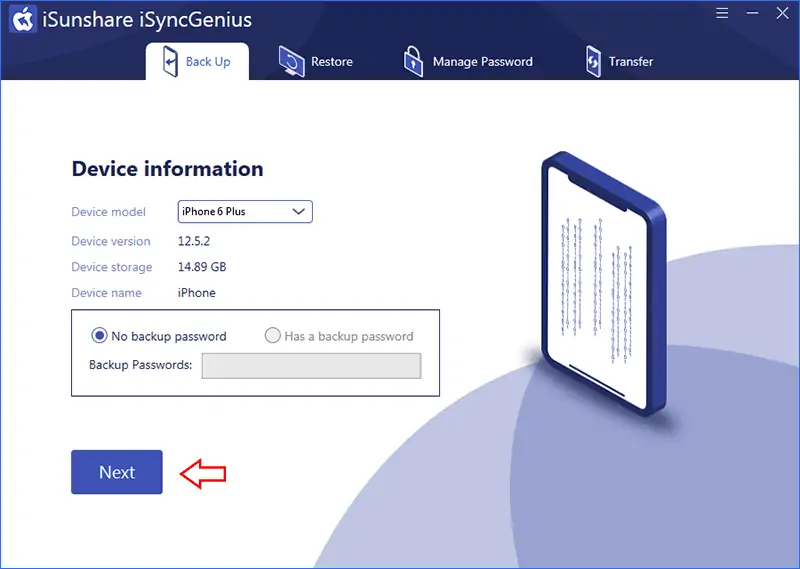
- 第 3 步:現在您可以看到備份 iPhone 數據的兩個選項。 只需點擊“所有備份或分類備份”即可。 如果您選擇分類備份,您可以勾選一個或多個類別進行備份。 之後,設置備份文件的目標文件夾,然後單擊“開始”按鈕。
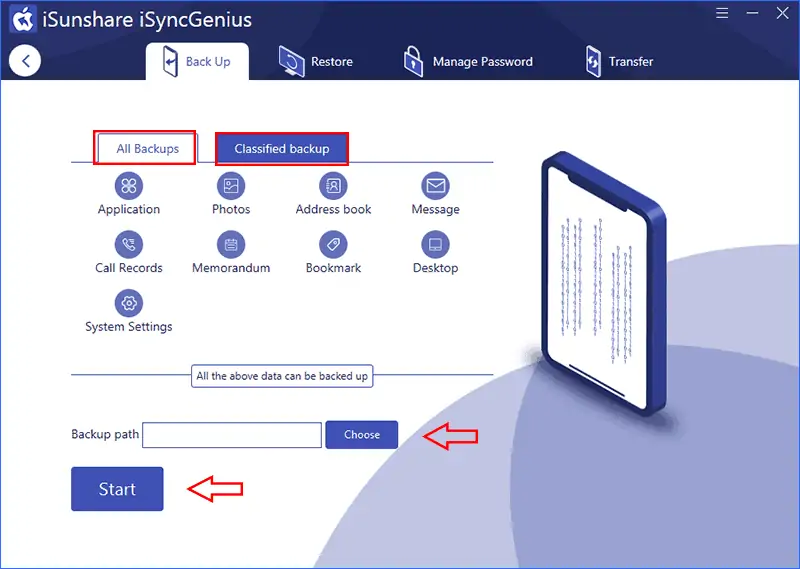
立即,備份過程將開始,您只需要等待結束。
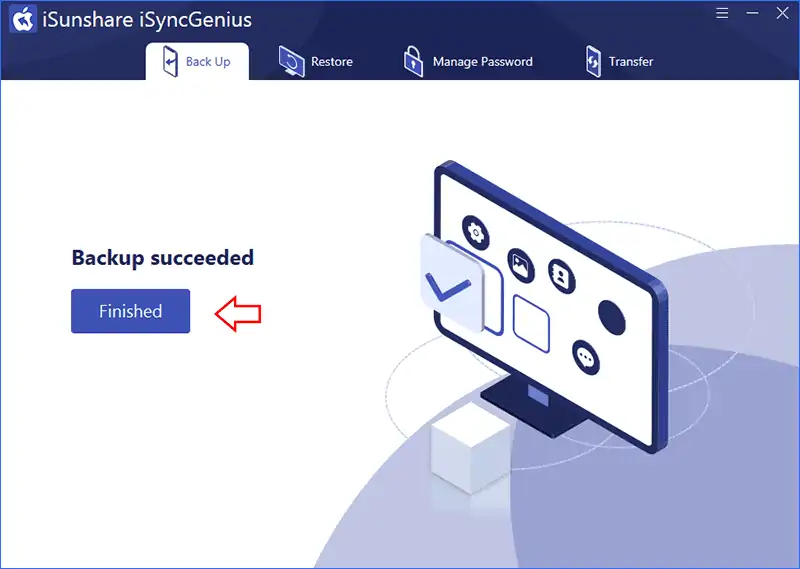
第 2 部分:將 iPhone 備份恢復到您的 iPhone
由於某種原因,您需要將以前的 iPhone 備份文件檢索到您的 iPhone。 如果要將舊 iPhone 備份恢復到新 iPhone; 您可以使用 iSyncGenius 的恢復功能。

- 步驟 1:啟動軟件並在頂部菜單中選擇“恢復”選項。 然後此軟件將加載您的 iPhone 信息,您可以單擊“下一步”繼續。 是的,您必須將 iPhone 連接到您的 PC。
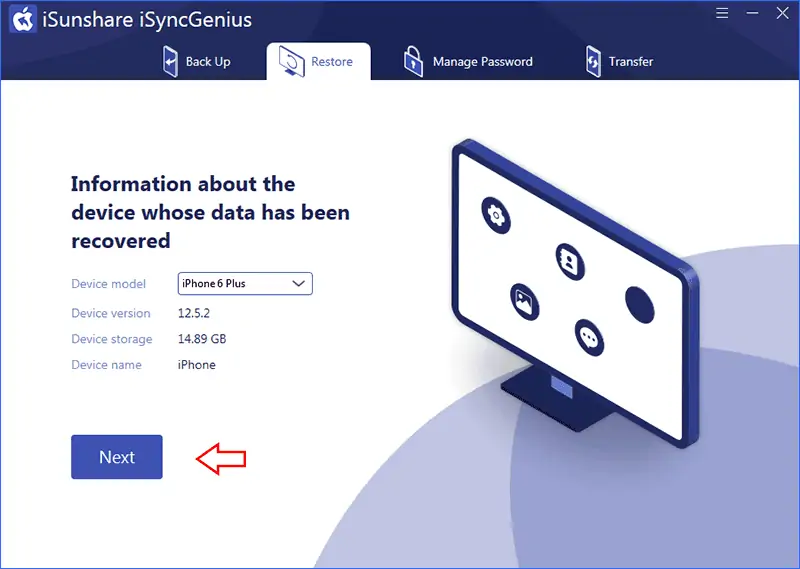
- 步驟2:現在您可以看到計算機上的備份文件。 iPhone備份恢復還有兩個選項:完全恢復和分類恢復。 您可以從中勾選一個備份文件,然後點擊“開始按鈕” 。
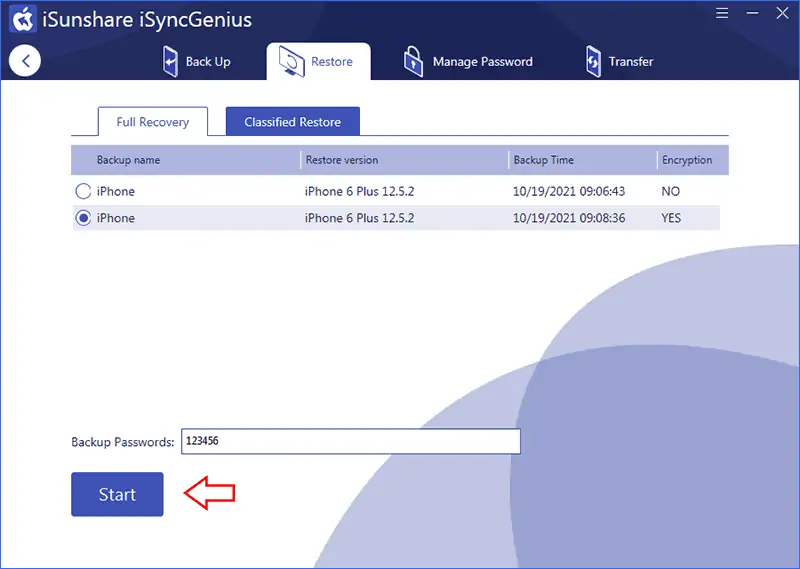
- 第三步:軟件會要求您確認,您可以點擊“是”繼續。 幾分鐘後,恢復成功。
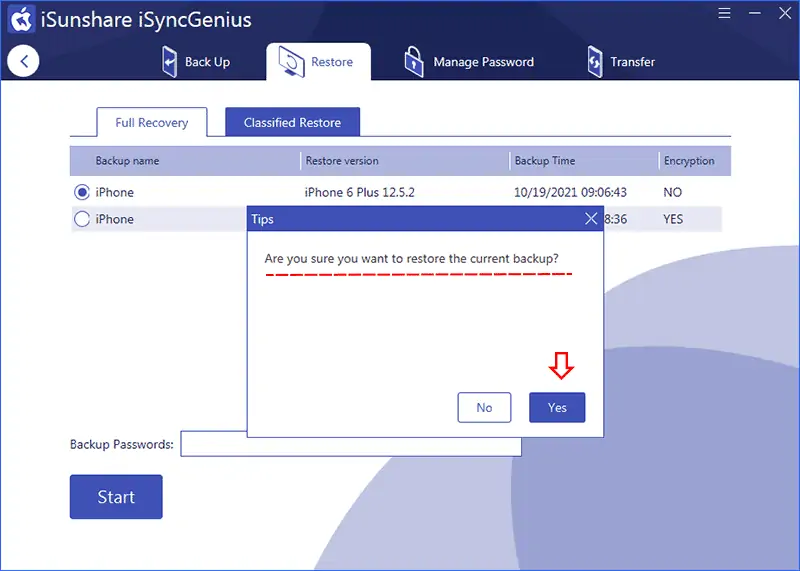
- 閱讀更多 – 5 款解鎖 iPhone 的最佳軟件
- IOTransfer 4 評論:管理 iPhone 或 iPad 的更好方法
結論
使用 iSunshare iSyncGenius 將 iPhone 數據備份和恢復到 Windows 計算機非常有效。 與其他 iPhone 備份和恢復軟件相比,iSunshare iSyncGenius 以實惠的價格更值得信賴和可靠。 是的,您可以免費下載該軟件,但需要為完整版付費。 別擔心; 在不損壞 iPhone 的情況下使用該軟件是安全的。
我希望本教程能幫助您了解iSunshare iSyncGenius – 輕鬆備份和恢復 iPhone 。 如果您想說什麼,請通過評論部分告訴我們。 如果你喜歡這篇文章,請分享它並在 Facebook、Twitter 和 YouTube 上關注 WhatVwant 以獲取更多技術提示。
iSunshare iSyncGenius – 輕鬆備份和恢復 iPhone – 常見問題
iSunshare iPhone 工作嗎?
總的來說,這是一款方便、實惠的軟件。 它高效、快速、可靠地按照它所說的去做。 對於那些技術含量較低且無法深入設置或平台一系列操作以進入其鎖定的 iOS 設備的人來說,它特別有用。
iExplorer 可以安全安裝嗎?
它是 100% 安全的。 為了您的隱私和安全,iExplorer 永遠不會在您的 iPhone 或 iPad 上訪問您的任何個人密碼。
由於備份損壞而無法恢復?
您可能無法進行備份的原因有兩個:文件在某處損壞,或者 iTunes 上的軟件與您的設備不兼容。 如果您的設備或現有備份中存在損壞的文件,iTunes 將無法複製數據並且備份過程將失敗。
為什麼我的 iPhone 備份總是失敗?
iCloud 備份失敗的最常見原因之一是 iCloud 存儲空間不足。 如果沒有足夠的存儲空間用於整個備份,您的 iPhone 將無法自動備份到雲端。
如何在我的 iPhone 上獲得更多存儲空間,而不是在 iCloud 上?
您無法升級 iPhone 或 iPad 上的物理存儲。 如果您希望擁有更多設備存儲空間,則必須購買具有更多存儲空間的新設備。
